 Хотите следить за трафиком на компьютере? У вас стоит лимит на Интернет и нужен грамотный мониторинг использованного трафика? Программа шпион для ПК предоставит полную информацию по использованию Интернета любого пользователя, кто играл или работал на этом компьютере через Интернет.
Хотите следить за трафиком на компьютере? У вас стоит лимит на Интернет и нужен грамотный мониторинг использованного трафика? Программа шпион для ПК предоставит полную информацию по использованию Интернета любого пользователя, кто играл или работал на этом компьютере через Интернет.
Программа для мониторинга Интернета на компьютере VkurSe Windows позволит узнать:
- кто забивает канал при общей невысокой скорости Интернета, и поэтому другие сотрудники не могут работать нормально;
- кто из детей играет в «тяжелые игры» и расходует Интернет трафик, хотя вы это запретили;
- кто смотрит видео в Ютубе днем, когда доступ в Интернет лимитирован (у многих провайдеров на дневной трафик стоит лимит);
- кто скачивает «тяжелые» документы, программы или приложения из Интернета;
- и многое другое.
Другими словами, программа для мониторинга трафика на Windows VkurSe покажет абсолютно все действия сделанные пользователями в Интернете, что позволит провести полноценный мониторинг входящего и исходящего Интернет трафика на компьютере.
Также вам будет интересна функция: «Программа для мониторинга трафика и сайтов Интернет».
Как установить программу для мониторинга Интернет трафика на Windows
Для того, чтобы программа шпион для ПК работала корректно, необходимо не только ее установить, но и правильно настроить.
Шаг 1. Скачать программу
Скачать программу шпион бесплатно для ПК можно на нашем официальном сайте.

Также имеется бесплатный тестовый период. В течение этого тестового периода бесплатная программа мониторинга Интернет на компьютере будет работать в полном функционале, потом подписку нужно будет оплатить.
Шаг 2. Установить программу
Установить мониторинг Интернета на компьютер не составит никакой сложности – установочный файл скачивается мгновенно, установка предельно простая и интуитивно понятная. Просто шаг за шагом проделываете предлагаемые шаги и нажимаете «Установить».
Привязать программу к своему логину не сложно. Если вы хотите скачать бесплатный шпион для ПК (на время тестового периода) – для проверки работы программы и ознакомления с ее возможностями – зарегистрируйтесь на сайте и под своим логином/паролем привяжите нашу программу. Если уже произведена оплата, то ваш логин и пароль можно посмотреть на указанной вами электронной почте.
Шаг 3. Настроить функцию «Подключения к Интернет»
Теперь о том, как правильно настроить функцию «Подключения к Интернет».
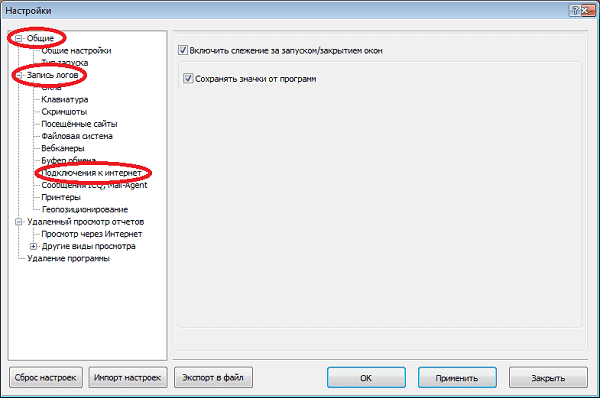
Запускаем программу – Настройки – Запись логов – Подключения к Интернет. Установить галочку на «Подключения к Интернет».
Шаг 4. Как посмотреть подключения и отключения Интернета
Для просмотра отчета, который сформировала программа шпион для ПК на русском языке, необходимо пройти во вкладку «Отчет по категориям».
В этом окне вы будете видеть конечный результат деятельности программы мониторинга подключения и отключения Интернета. Можно просмотреть данные за прошедшие сутки, неделю, месяц или год. Запись событий компьютера – Подключение к Интернет – выйдет таблица с информацией о подключении и отключению Интернета на компьютере.
Что еще может программа шпион для ПК VkurSe Windows
 В функционал программы для мониторинга Интернета на компьютере Windows входят следующие функции:
В функционал программы для мониторинга Интернета на компьютере Windows входят следующие функции:
- полный расклад всех действий (подробный список деятельности в виде таблицы, графика и диаграммы);
- слежение за файловой системой (какие документы создавали, какие изменяли, какие удаляли);
- слежение через веб-камеру компьютера в режиме Онлайн;
- слежение работы компьютера на принтере – какие документы и сколько страниц распечатывали;
- слежение за компьютером через Интернет – возможность удаленно подключаться к рабочему столу.
Это действительно лучший полноценный мониторинг подключения и отключения Интернета, от которого не скроется ни одно действие пользователя во всемирной паутине.
Программа шпион для ПК VkurSe Windows – будьте в курсе всех действий на своем компьютере.
Внимание! В данный момент программа для Windows не работает. Мы предлагаем Вам установить на Андроид до 12 версии программу VkurSe, а на Андроид 12+ программу КиберНяню!
Возникли вопросы? Пишите нашим онлайн-консультантам!
